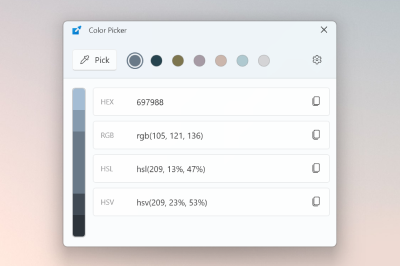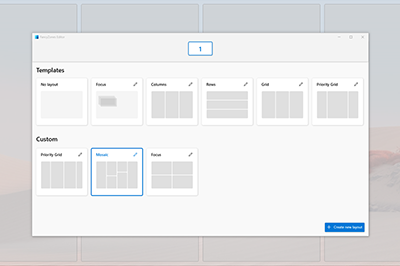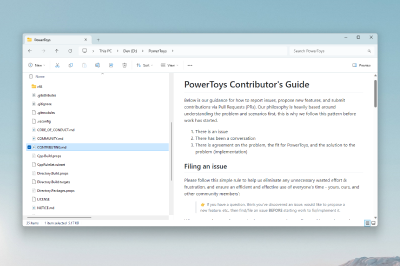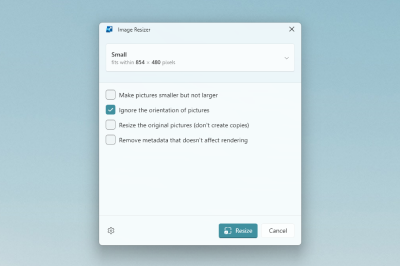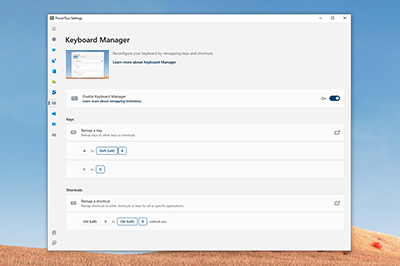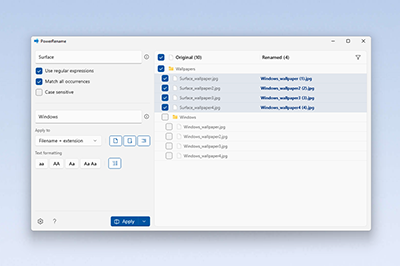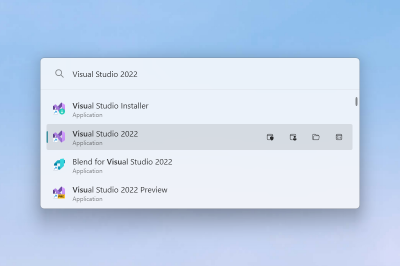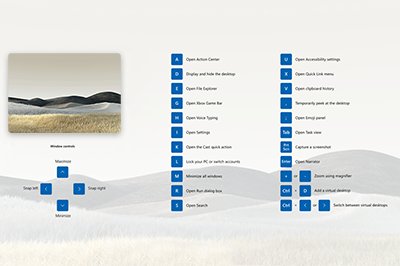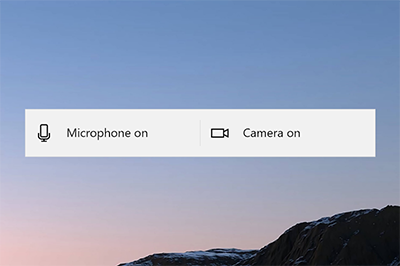olete gestire al meglio il vostro monitor da 34″ – 49″
https://docs.microsoft.com/it-it/windows/powertoys/
Utilità di PowerToys correnti
Le utilità attualmente disponibili includono:
Selezione dei colori
Selezione colori è un’utilità di selezione dei colori a livello di sistema attivata con Win+MAIUSC+C. È possibile selezionare i colori da qualsiasi applicazione attualmente in esecuzione e il selettore copia automaticamente il colore negli Appunti in un formato configurabile. Selezione colori contiene anche un editor che mostra una cronologia dei colori selezionati in precedenza, consente di ottimizzare il colore selezionato e di copiare diverse rappresentazioni di stringa. Il codice è basato sull’utilità Color Picker di Martin Chrzan.
FancyZones
FancyZones è uno strumento di gestione delle finestre che consente di creare facilmente layout complessi e posizionare rapidamente le finestre in questi layout.
Componenti aggiuntivi di Esplora file
I componenti aggiuntivi di Esplora file consentono il rendering del riquadro di anteprima in Esplora file per visualizzare le icone SVG (con estensione svg) e le anteprime dei file Markdown (con estensione md). Per abilitare il riquadro di anteprima, selezionare la scheda “Visualizza” in Esplora file e quindi “Riquadro di anteprima”.
Ridimensionamento immagini
Ridimensionamento immagini è un’estensione della shell di Windows che consente di ridimensionare rapidamente le immagini. Facendo semplicemente clic con il pulsante destro del mouse su Esplora file è possibile ridimensionare istantaneamente una o molte immagini. Il codice è basato sull’utilità Image Resizer di Brice Lambson.
Gestione tastiera
Gestione tastiera consente di personalizzare la tastiera in modo da renderla più produttiva modificando il mapping dei tasti e creando scelte rapide da tastiera personalizzate. Questa utilità di PowerToys richiede Windows 10 1903 (build 18362) o versioni successive.
Rinomina speciale
Rinomina speciale consente di eseguire operazioni di ridenominazione, ricerca e sostituzione di nomi di file in blocco. Include funzionalità avanzate, ad esempio l’uso di espressioni regolari, la destinazione di tipi di file specifici, l’anteprima dei risultati previsti e la possibilità di annullare le modifiche. Il codice è basato sull’utilità SmartRename di Chris Davis.
Utilità di avvio di PowerToys
L’Utilità di avvio di PowerToys consente di cercare e avviare l’app istantaneamente. È sufficiente immettere la scelta rapida ALT+BARRA SPAZIATRICE e iniziare a digitare. Si tratta di uno strumento open source e modulare per l’aggiunta di altri plug-in. È ora incluso anche lo Strumento di navigazione finestre. Questa utilità di PowerToys richiede Windows 10 1903 (build 18362) o versioni successive.
Guida ai tasti di scelta rapida
La Guida ai tasti di scelta rapida di Windows viene visualizzata quando un utente tiene premuto il tasto Windows per più di un secondo e mostra i collegamenti disponibili per lo stato corrente del desktop.
Video su PowerToys – Procedura dettagliata
In questo video Clint Rutkas, project manager di PowerToys, illustra in modo dettagliato come installare e usare le varie utilità disponibili, oltre a condividere alcuni suggerimenti, informazioni su come fornire contributi e altro ancora.
Utilità di PowerToys future
Utilità di PowerToys in fase sperimentale
Installare la versione provvisoria di PowerToys per provare le utilità più recenti in fase sperimentale, tra cui:
Disattivazione dell’audio per la videoconferenza (in fase sperimentale)
L’utilità di disattivazione dell’audio per la videoconferenza consente di disattivare rapidamente e in maniera globale sia il microfono sia la videocamera usando ⊞ Win+N durante una conferenza telefonica, indipendentemente dall’applicazione che si trova attualmente nello stato attivo. Questa utilità è inclusa solo nella versione provvisoria/sperimentale di PowerToys e richiede Windows 10 1903 (build 18362) o versioni successive.